En ocasiones nos encontraremos con que el contenido de lo que debería ser una única tabla está repartido en dos o más tablas, y querremos unirlas "verticalmente" para formar una sola. Tenemos un ejemplo de este escenario en las tablas que hemos leído del libro Excel: la tabla Employees Sales contiene datos de empleados del departamento de ventas, y Employees Non Sales contiene datos de empleados que no son de dicho departamento. Pero resultaría mucho más práctico trabajar con una única lista ya que ambas tablas incluyen un campo, Department Id, que nos indica si el empleado en cuestión pertenece al departamento de ventas o a otro.
Para este tipo de uniones existe un paso especial: El paso de unión de filas.
Para verlo en funcionamiento arrastremos las dos tablas comentadas, Employees Sales y Employees Non Sales, al lienzo para crear dos pasos de entrada:
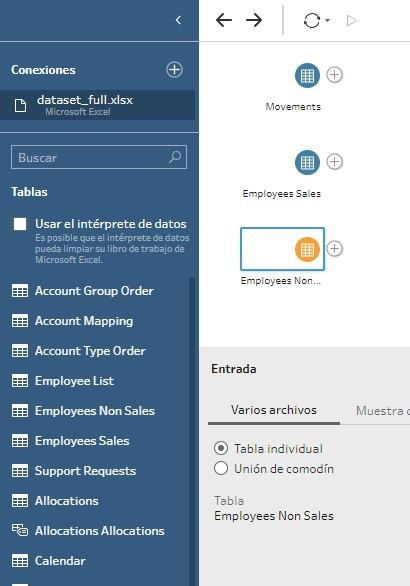
Ahora tenemos un par de métodos para crear el nuevo paso de unión de filas:
El primero es hacer clic en el signo + de una de estas dos tablas y seleccionar Añadir unión de filas, lo que añadirá el nuevo paso:
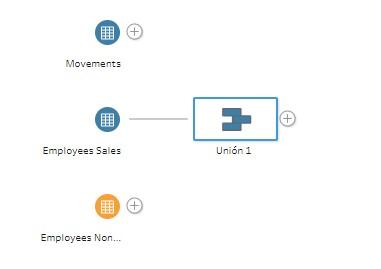
A continuación, bastará con arrastrar la segunda tabla (el recuadro que representa su paso de entrada asociado) hasta el paso de la unión. Al acercar el ratón a éste veremos que aparecen tres áreas: a su izquierda, con el texto Añadir, a su derecha, con el texto Unión de columnas, y debajo, con el texto Unión de filas:
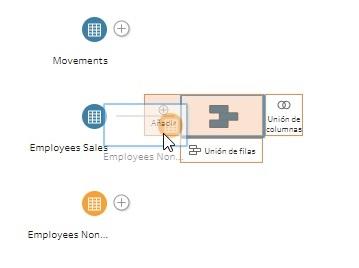
Deberemos soltar el ratón encima del primero ("Añadir"), tras lo que veremos las dos tablas de datos unidas por el nuevo paso:
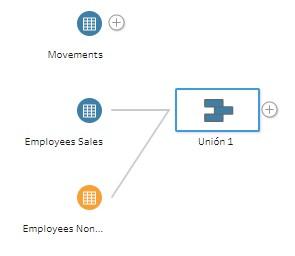
Un segundo método para crear este paso de unión de filas es, partiendo de los dos pasos de entrada, arrastrar uno hacia el otro y soltar el ratón encima del recuadro con el texto Unión de filas (en un proceso semejante al visto):
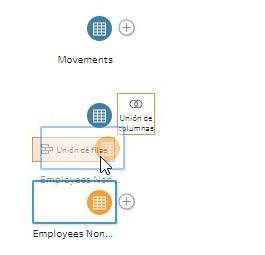
El resultado será exactamente el mismo.